Menggunakan Pengurus Panggilan semasa panggilan
Kenali pelbagai fungsi yang boleh anda lakukan menggunakan Pengurus Panggilan
Semasa Panggilan Video, anda akan mempunyai akses kepada Pengurus Panggilan di bahagian bawah sebelah kanan skrin panggilan anda. Anda boleh menggunakan ini untuk melaksanakan pelbagai fungsi berkenaan peserta dalam panggilan.

Sila ambil perhatian : hanya pemegang akaun Panggilan Video (hos) mempunyai pilihan Pengurus Panggilan dalam skrin panggilan mereka, pesakit dan tetamu lain yang mengakses ruang menunggu menggunakan pautan klinik tidak mempunyai akses kepada fungsi ini.
Dalam Pengurus Panggilan anda akan melihat tempoh panggilan, mana-mana peserta menunggu atau ditahan, peserta semasa dalam panggilan dan di bawah Tindakan Panggilan anda akan melihat Jemput Peserta dan Pindahkan Panggilan. Sila lihat di bawah untuk maklumat lanjut:
| Untuk membuka, klik pada ikon Panggilan Panggilan di bahagian bawah sebelah kanan skrin panggilan. | 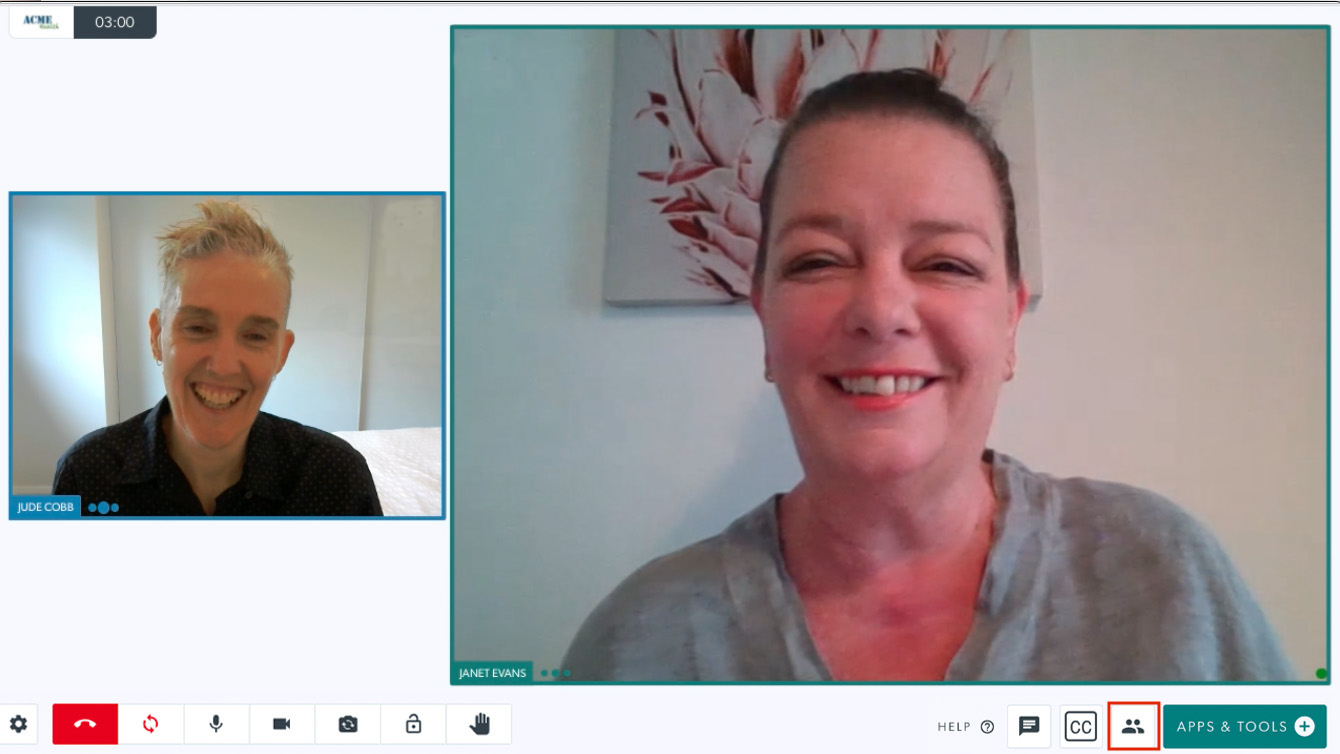 |
| Tempoh panggilan Menunjukkan tempoh panggilan semasa. |
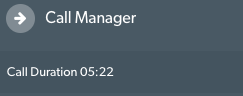 |
| Menunggu atau Ditahan Menunjukkan mana-mana peserta yang ditangguhkan buat sementara waktu di dalam panggilan. Peserta ini tidak dapat melihat atau mendengar apa-apa dalam panggilan semasa mereka ditahan dalam panggilan. Baca lebih lanjut di sini . |
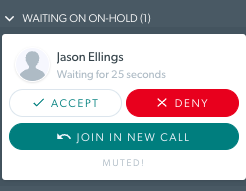 |
| Peserta Semasa Menyenaraikan semua peserta semasa dalam panggilan Perhatikan kotak semak Pilih Berbilang . Mengklik kotak pilihan ini membolehkan hos membisukan atau menyematkan berbilang articipant. |
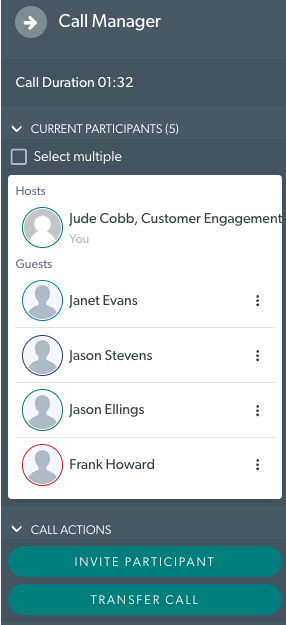 |
Tiga titik di sebelah setiap peserta membuka menu lungsur turun yang mengandungi lebih banyak tindakan:
|
 |
| Panggilan tindakan | 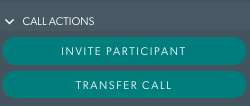 |